TTEP.CN > 故障 >
怎么设置苹果Mac电脑屏幕分辨率教程 mac系统电脑怎么调整显示器
怎么设置苹果Mac电脑屏幕分辨率教程 mac系统电脑怎么调整显示器分辨率 对于很多Mac用户来说,Mac电脑的操作可能都还不是很熟悉。很多人都在问,Mac屏幕分辨率怎么设置?很多使用Mac需要外接显示器,或者外接投影仪的用户,由于系统无法读取到显示设备的默认分辨率需要手动调节,小编就在这里教大家Mac屏幕分辨率设置方法。
第一步、点击桌面左上角苹果标志,菜单中点击选择“系统偏好设置”
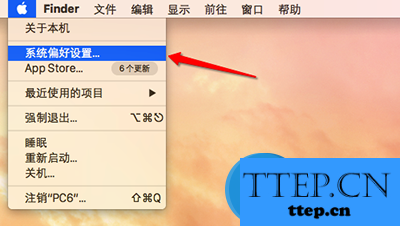
第二步、在系统偏好设置界面,点击“显示器”
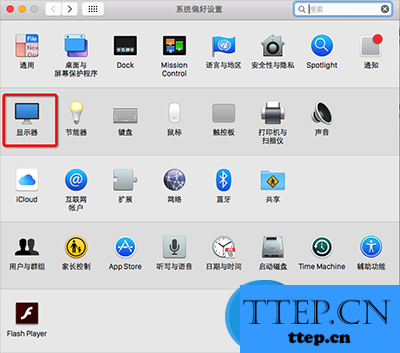
第三步、在显示器界面,分辨率提示的是系统当前最见分辨率,点击选择“缩放”。
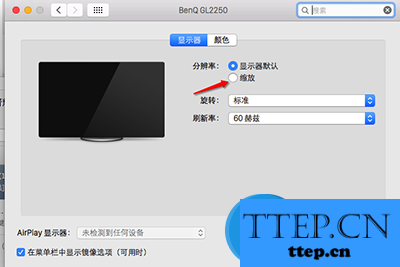
第四步、点击“缩放”后下面会罗列出系统推荐的分辨率,点击选择自己认为合适的以后,关闭设置界面,虽然会出现提示窗口,点击选择“好”即可。
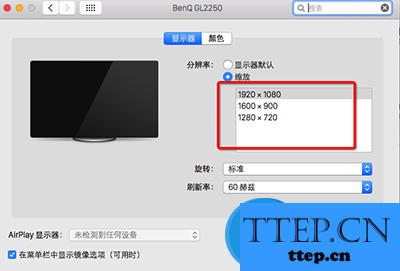
第一步、点击桌面左上角苹果标志,菜单中点击选择“系统偏好设置”
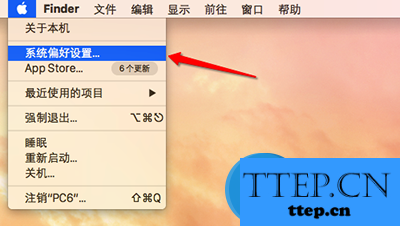
第二步、在系统偏好设置界面,点击“显示器”
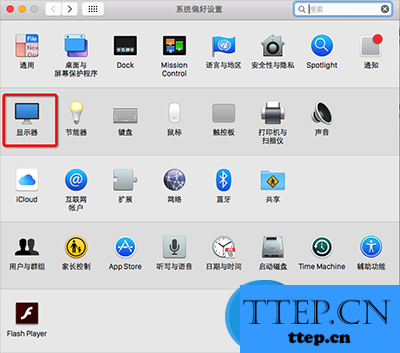
第三步、在显示器界面,分辨率提示的是系统当前最见分辨率,点击选择“缩放”。
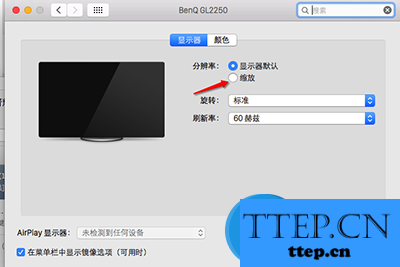
第四步、点击“缩放”后下面会罗列出系统推荐的分辨率,点击选择自己认为合适的以后,关闭设置界面,虽然会出现提示窗口,点击选择“好”即可。
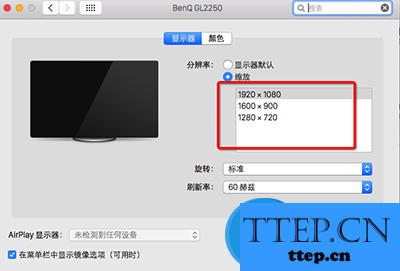
- 上一篇:浏览网页出现域名解析错误105怎么办 网页域名解析错误105是什么
- 下一篇:没有了
- 最近发表
- 赞助商链接
